Det er sannsynligvis bare en korrupt profil som må repareres
- OIS.exe er den kjørbare filen for Microsofts Picture Manager-applikasjon og er avgjørende for at den skal kjøre.
- Hvis du støter på relaterte feil, kan du ha et lagringsproblem eller en korrupt brukerprofil.
- Vi viser deg hvordan du løser vanlige relaterte appfeil i denne artikkelen.
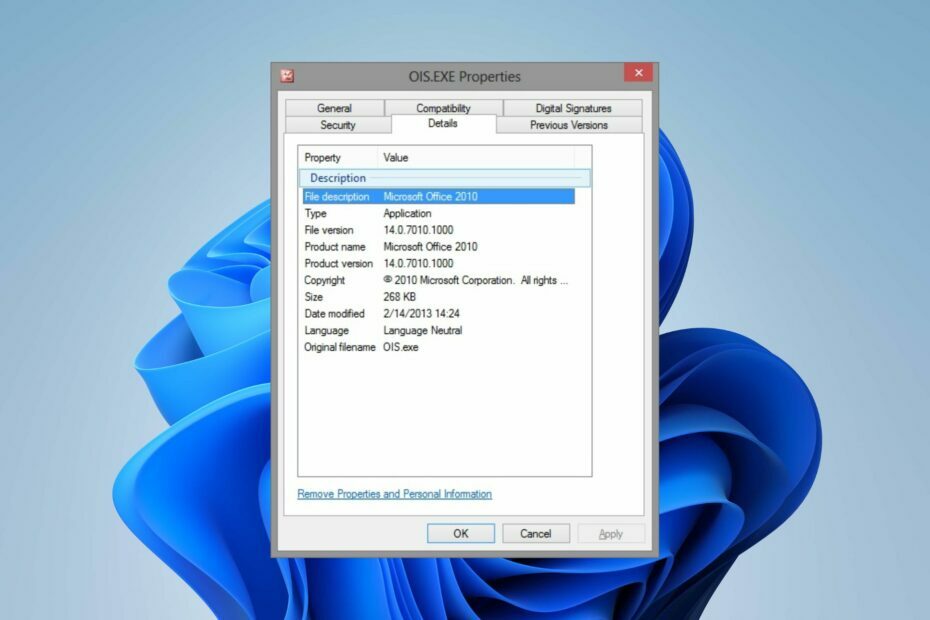
XINSTALLER VED Å KLIKKE LAST NED FILEN
- Last ned Fortect og installer det på din PC.
- Start verktøyets skanneprosess for å se etter korrupte filer som er kilden til problemet ditt.
- Høyreklikk på Start reparasjon slik at verktøyet kan starte fikseringsalgoritmen.
- Fortect er lastet ned av 0 lesere denne måneden.
Hvis du er en bildeperson, har du kommet over Microsofts Picture Manager. Du kan enkelt administrere bildebiblioteket ditt og gjøre mer med tilleggsfunksjonene. Alt det er flott, men noen brukere støter på feil kalt OIS.exe.
Dette er en legitim kjørbar fil, men hvis du støter på dens feil, kan noe være galt, og du må løse det umiddelbart. Nedenfor deler vi noen av disse feilene og hvordan du kan motvirke dem.
Hva er OIS Microsoft?
OIS.exe-filen er en legitim fil som tilhører Microsoft Office Suite og den kjørbare filen for Office Picture Manager.
Dens grunnleggende rolle er å bare hjelpe til organisering av bildene dine i bildebehandlingen. Imidlertid kan den avvike fra sine normale funksjoner og gi opp noen feil.
Noen vanlige applikasjonsfeil relatert til OIS.exe inkluderer:
- OIS.EXE-feil
- Finner ikke OIS.EXE
- OIS.EXE må lukkes
- Feil i programvarebane: OIS.EXE
- OIS.EXE mislyktes
- Feil ved start av programmet: OIS.EXE
- OIS.EXE er ikke gyldig
- Beklager, vi finner ikke OIS.EXE
- Finner ikke OIS.EXE
- Microsoft Office Picture Manager har sluttet å fungere
- Problem med å starte programmet: OIS.EXE
- OIS.EXE fungerer ikke
- Windows kunne ikke starte – OIS.EXE
- OIS.EXE kunne ikke initialiseres riktig
Disse feilene kan være forårsaket av:
- Korrupt profil – Hvis du noen gang har hatt en korrupt brukerprofil, så vet du hvor vanskelig det kan være å utføre selv de mest grunnleggende funksjonene som å starte en app. Dette kan være en av grunnene til at du kan få en av feilene ovenfor.
- Ugyldige registeroppføringer – Over tid, mens du fortsetter å legge til bilder i biblioteket ditt og flytte rundt på ting, vil din disk kan lide av fragmentering og ødelegge registeret ditt. Dette kan forårsake problemer med applikasjonene dine.
- Utilstrekkelig plass – Noen programmer krever en betydelig mengde minne for å fungere ordentlig. I mangel på nok RAM, vil disse appene fortsette å krasje.
- Virusinfeksjon – Hvis du laster ned filer fra ikke-klarerte nettsteder på Internett, er det ganske enkelt for skadelig programvare å snike seg inn på PC-en og gjøre endringer. Enda verre er det at en fil med et lignende navn som OIS.exe kan ha funnet veien og nå maskerer seg som den ekte.
Hvordan fikser jeg OIS.exe-applikasjonsfeil?
Start med følgende foreløpige kontroller:
- Bekreft den digitale signaturen til OIS.exe-filen først for å sikre at du har å gjøre med en legitim fil.
- Sørg for din Office-lisensen er aktiv.
- Sjekk at Microsoft Office er oppdatert.
- Kjør Windows-oppdateringer.
- Sørg for at du er det kjører appen med en administratorkonto.
- Prøv å avslutte prosessen fra Oppgavebehandling.
- Lukk eventuelle overflødige bakgrunnsprosesser for å frigjøre litt minne.
- Avinstaller eventuell nylig installert programvare du lastet ikke ned fra en bekreftet kilde.
1. Reparer/tilbakestill Microsoft Office
- trykk Windows + R tastene for å åpne Løpe kommandodialogboksen.
- Type appwiz.cpl i dialogboksen og trykk Tast inn.

- Finn og høyreklikk deretter Microsoft Office-pakken eller et spesifikt Microsoft-program fra listen over programmer, og velg Endring.

- Klikk videre på Online reparasjon eller Rask reparasjon og klikk på Reparere knapp.

- Alternativt, trykk på Windows tasten, og klikk på Innstillinger.

- Klikk på Apper deretter Installerte apper.

- Finne Microsoft Office, klikk på de tre ellipsene, og velg Avanserte alternativer.

- Rull ned og velg Nullstille.

- Dette vil gjenopprette appen til standardinnstillingene.
2. Kjør en virusskanning
- trykk Windows nøkkel, søk Windows-sikkerhet, og klikk Åpen.

- Plukke ut Virus- og trusselbeskyttelse.

- Deretter trykker du på Rask skanning under Aktuelle trusler.

- Hvis du ikke finner noen trusler, fortsett å utføre en full skanning ved å klikke på Skannealternativer rett under Rask skanning.

- Klikk på Full skanning, deretter Skann nå for å utføre en dyp skanning av PC-en.

- Vent til prosessen er ferdig og start systemet på nytt.
Noen ganger vil ikke Windows Defender oppdage de nyeste virusene og skadelig programvare, så vi foreslår at du prøver en pålitelig antivirusløsning som ESET Internet Security for å finne og slette alle typer digitalt umiddelbart trusler.
⇒Skaff deg ESET Internet Security
3. Installer Microsoft Office på nytt
- trykk Windows + Jeg tasten for å åpne Windows-innstillinger app.
- Klikk på Apper og klikk Installerte apper.

- Søk etter Kontor app, og klikk på tre prikker knappen mot den. Plukke ut Avinstaller fra rullegardinmenyen og klikk deretter på Avinstaller for å bekrefte handlingen.

- Start PC-en på nytt, og installer deretter Microsoft Office på nytt for å sjekke om feilen vedvarer.
4. Opprett en ny brukerprofil
- trykk Windows + R å lansere Løpe konsoll, skriv inn netplwiz i tekstfeltet, og klikk OK.

- Klikk Legg til i Brukerkontos vindu.

- Plukke ut Logg på uten Microsoft-konto (anbefales ikke).

- Klikk på Lokal konto knapp.

- Skriv inn et brukernavn og passord (valgfritt) for den nye brukerkontoen, og et hint i tilfelle du angir et passord. Når du er ferdig, klikker du på Neste.

- Klikk på Bli ferdig for å opprette den lokale kontoen.

De fleste brukere så ut til å fikse problemet ved å bytte brukerprofil, så vi kan konkludere med at en korrupt profil var årsaken til OIS.exe-applikasjonsfeilene. EN bruker innrømmer å få appen til å fungere igjen etter å ha opprettet en ny profil.
Siden den fungerer i den nye Windows-brukerkontoen, ser det ut til at korrupsjonen er i den gamle profilen.
Du kan ta de nødvendige skritt for å reparer profilen din og prøv igjen.
Hvis du er uheldig med noen av metodene ovenfor, foreslår vi en systemgjenoppretting. Dette bør ta deg til et tidligere tidspunkt da PC-en fungerte vanligvis, men du må ha opprettet et gjenopprettingspunkt.
Det markerer slutten på denne artikkelen, men hold den interaktiv i kommentarfeltet nedenfor med ytterligere tanker eller forslag.
Opplever du fortsatt problemer?
SPONSORES
Hvis forslagene ovenfor ikke har løst problemet, kan datamaskinen oppleve mer alvorlige Windows-problemer. Vi foreslår at du velger en alt-i-ett-løsning som Fortect for å løse problemer effektivt. Etter installasjonen klikker du bare på Vis og fiks og trykk deretter på Start reparasjon.

